低多边形是基于有少量多边形的网格,让这些网格看上去像折纸效果,可以用多边形做人物头像,字体,背景等效果。
低多边形通常需要使用3D软件来实现,但这篇教程将教会大家如何使用基本的PS工具来实现它的2D简化版,同时为了使低多边形效果更加精美,我们会用到一个非常简单快速的App- DMesh(App Store里搜DMesh)。)
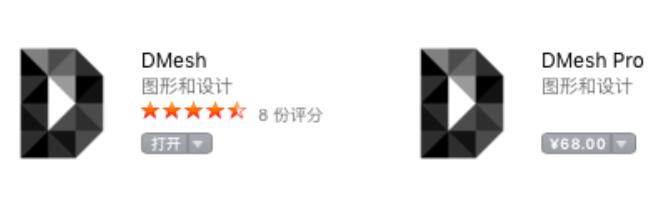
以下是神器成果展示效果:
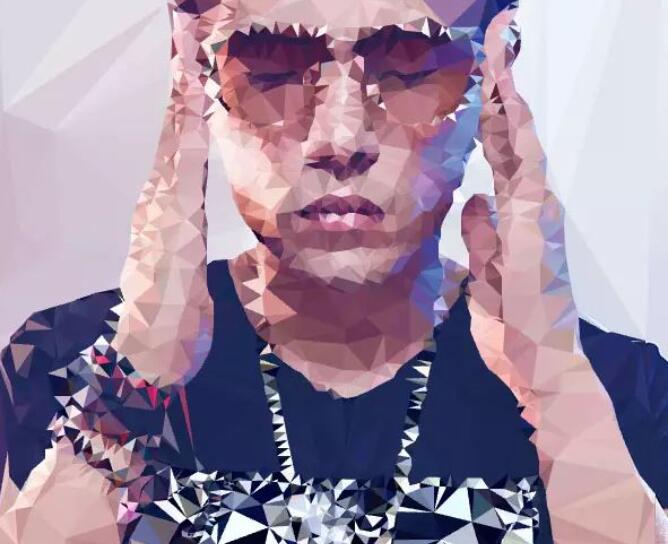
怎么能做出这样的效果呢?接下来让我们一步一步的慢慢来做:
准备工作: 照片要有良好的高光和阴影变化,并尽量保证头像照片有一些硬边的配件,这样与软的皮肤饿衣物形成对比(例如下面周董的眼镜,项链,手链等);然后根据这个标准选一张自己喜欢的人物头像。
第一步:
在Launchpad中双击启动DMesh :
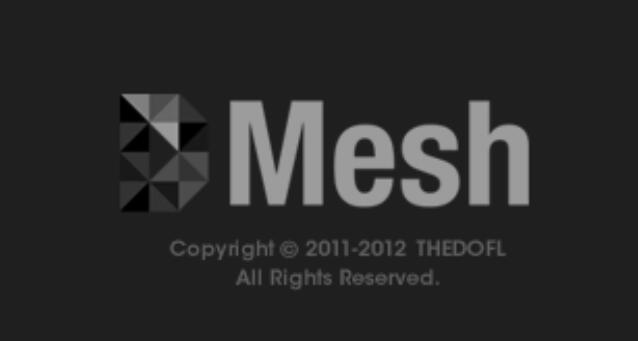
第二步:
将要制作的头像拖动到DMesh 的界面中,默认效果如下图:
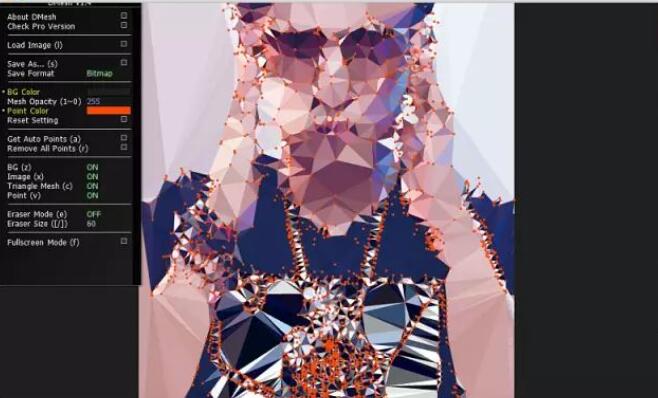
DMesh软件的好处是比Low-Poly的初始效果更精细,自动识别对比比较明显的轮廓线,大大缩短了制作时间。
接下来,我们来了解一下我们经常用到的两个选项,一个是“Triangle Mesh(C)”选项,中文释意--三角网格,右边显示ON为开启,OFF为关闭,它的作用是显示不同颜色以三角网格的形式来展示,单独只有“三角网格”的效果如下图:
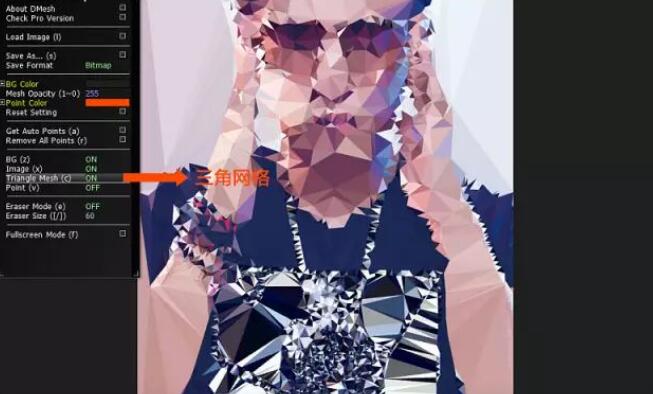
另外一个选项是“Point(v)”,中文释意--点效果,右边显示ON为开启,OFF为关闭,它的作用是想让两个点之间的颜色产生过度的时候,就可以点击加点,同时如果想去除点,在原有的点的基础上,再次点击,即可删除,单独只有“三角网格”的效果如下图:
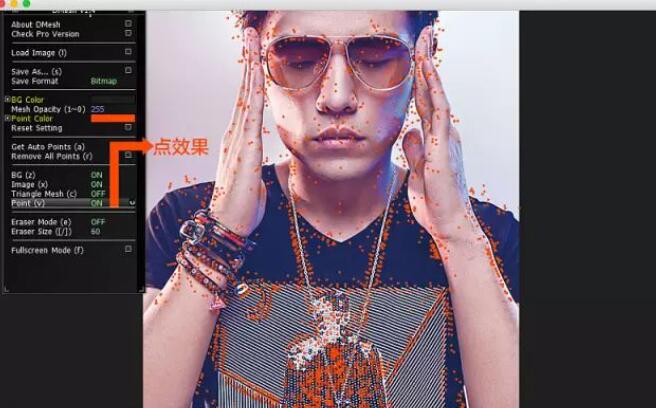
我们了解了一下DMesh常用的两个选项,接下来的效果我们就反复用这两个选项来制作我们的头像效果。让我们继续往下看~
第三步:
将五官做精致,根据人的脸部结构和颜色区分来加点,去点,在上图2.4的图中,将轮廓外的多余的点去掉,在原有的红点上,用鼠标对准之后,点击即可删除红点,在原来没有红点的地方,点击,即可添加红点。(点的作用:将所在点的位置的颜色和相邻点位置的颜色做混合,从而形成三角立体效果)
去掉多余的点的效果如下图:
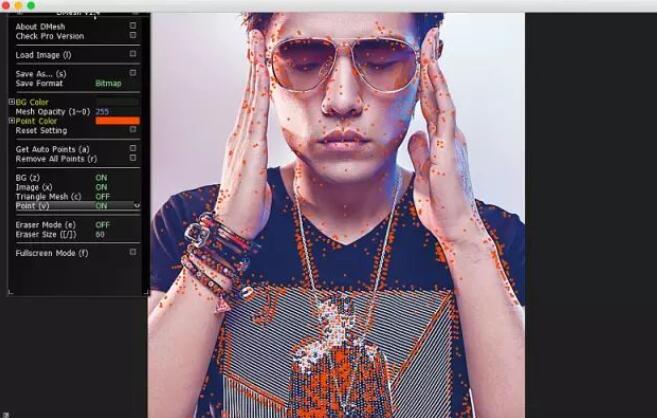
五官效果要变的更加精细的话,要根据轮廓来仔细的在五官上将点加的更加精细,这是个功夫活,需要耐心一些,效果如下图:
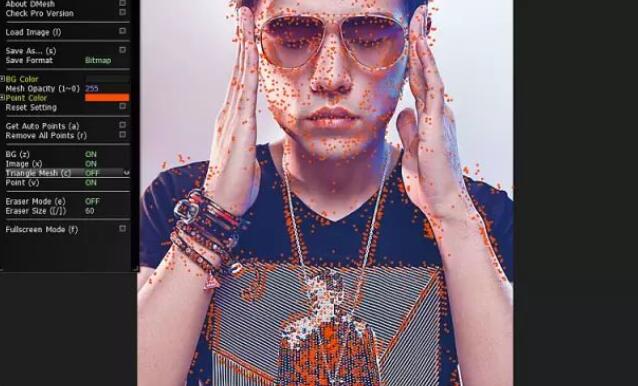
五官--点效果

五官--三角网络效果
第四步:
接着将脸的轮廓,手,衣服,项链等地方增加一些系统没有识别的轮廓的点,并且将多余的点,单击点掉,点效果如下图:
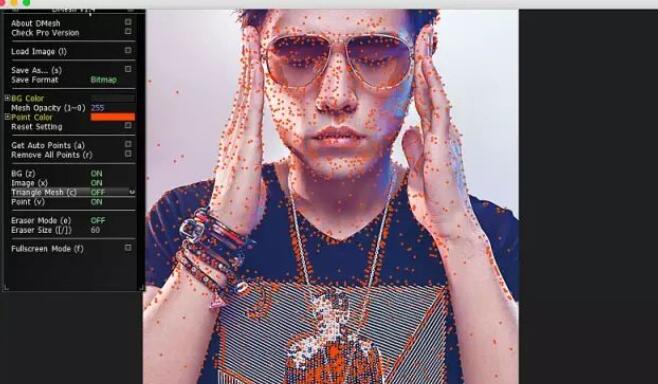
手链,项链,胳膊--点效果
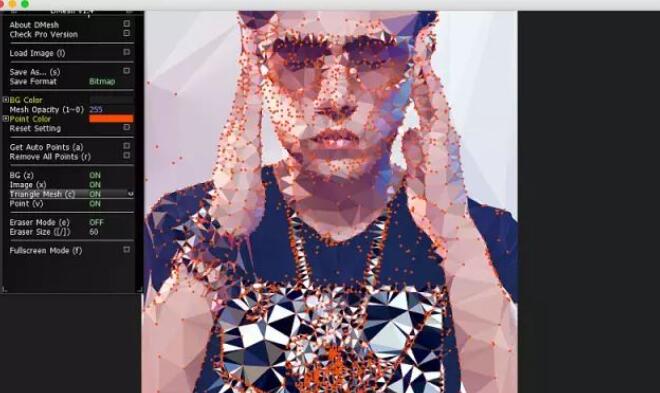
手链,项链,胳膊--点效果+三角网格效果
以上是一个非常细致的过程,需要反复的对比点和面的效果,查漏补缺,仔细检查之后我们终于完成了头像的制作,以下是最终效果图展示:
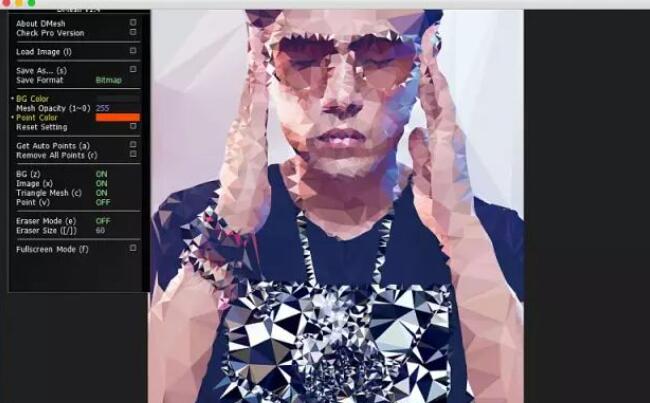
这是一个非常细致的活儿,建议放几首轻音乐,倒一杯咖啡,仔细耐心的去做,难度并不大,在这个过程当中,可能会遇到一些问题,以我遇到的两个问题为例,来看一看。
温馨提示:
问题一:不小心点到这个选项图片,那所有的努力都要前功尽弃,我在做的过程当中,已经看的眼都花了,已经n次点到,n次返工,所以一定要仔细一点,稍不留神就要重做啊:cry:
问题二:DMesh这个软件在用的时候,一定要将原片压缩一下,不要太大,否则拖进去之后,稍有不慎,就会崩溃,没有ps的自动恢复功能,又要重做,本人也是吃了好几次亏,后来才总结出经验,是太大了,吃一堑长一智!
版权声明 | 文章配图仅供学习参考,引用图片版权归属原作所有
如有问题,请及时与我们联系,我们将第一时间做出处理




















